QQ影音是一款功能十分强大的本地播放器,支持任何格式影片和音乐文件。不过,最近一位朋友反馈自己想要在windowsxp系统下使用QQ影音截取单个视频,可是不懂得如何操作。下面,就随小编一起看看具体步骤吧!
具体如下:
1、在浏览器搜出qq影音下载并安装好。
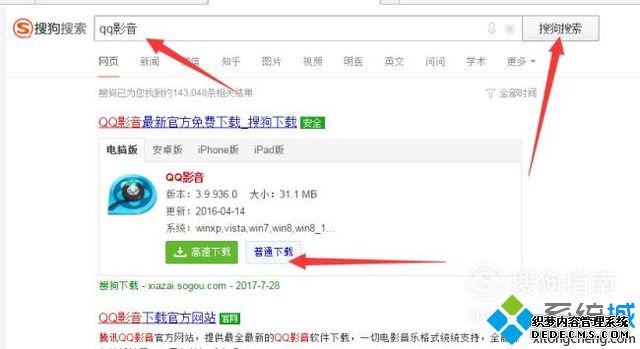
2、安装好之后在桌面双击打开qq影音。
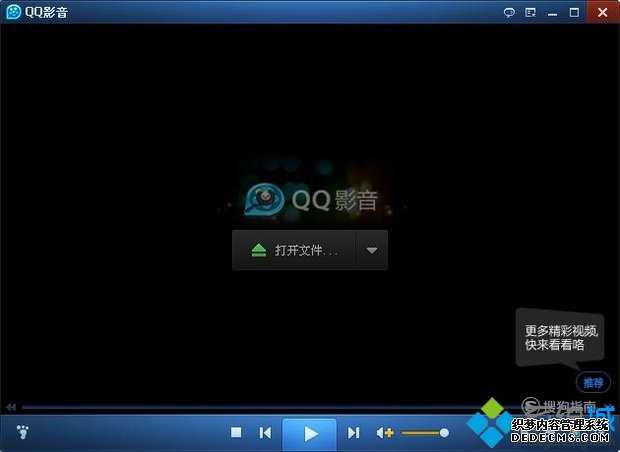
3、点击这里添加视频文件,并且打开。
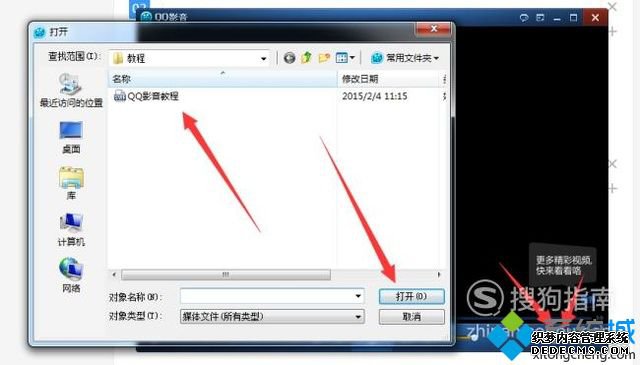
4、鼠标右击 点击截取。
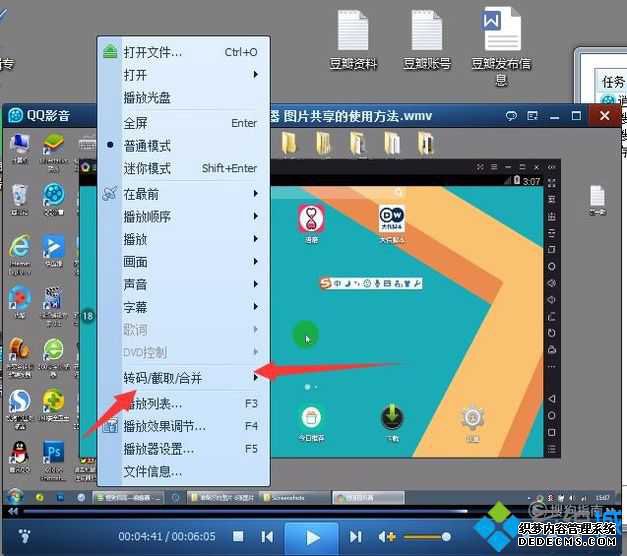
5、我们截取中间部分就行了,圈住的地方就是。
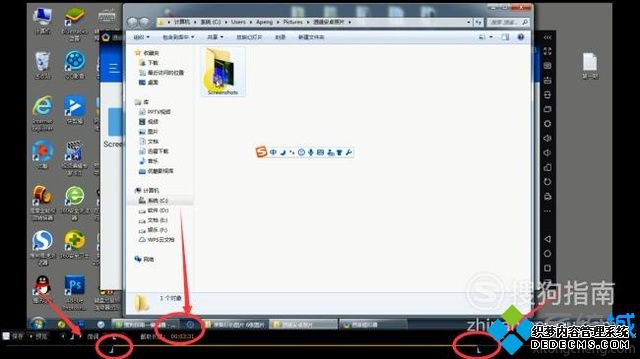
6、点击保存,我们点击确定就好了。
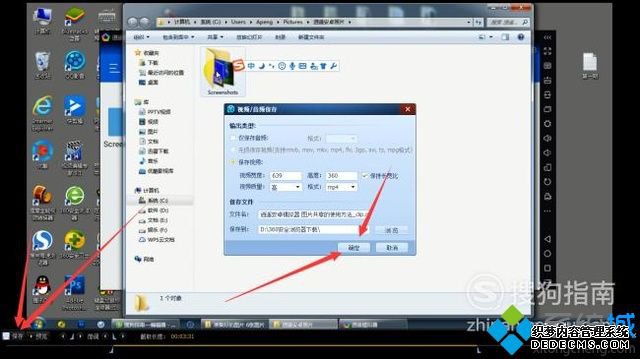
7、要稍等一会才行的。
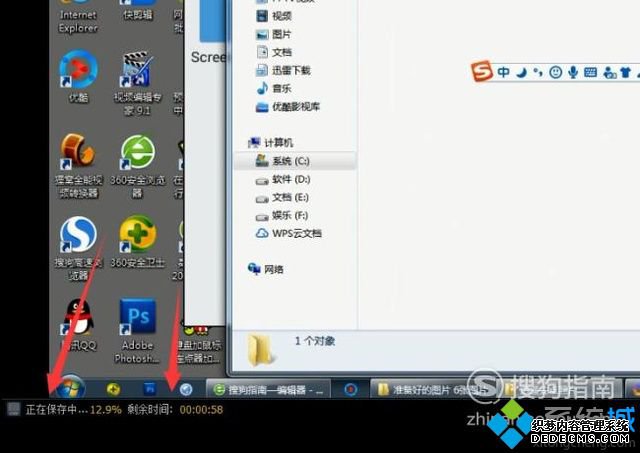
8、刚才保存的我们点击播放一下看看。
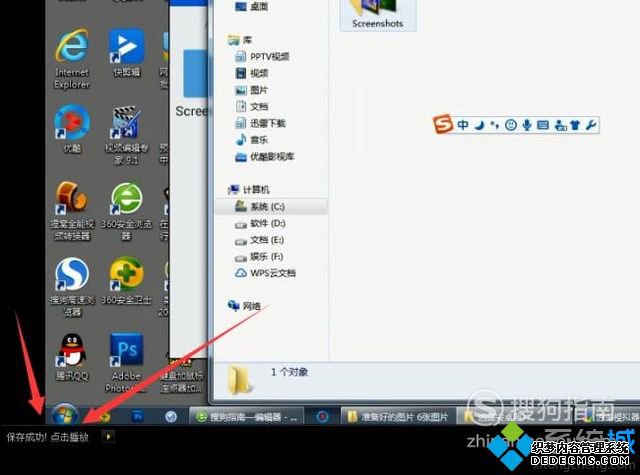
9、最后效果还不错。
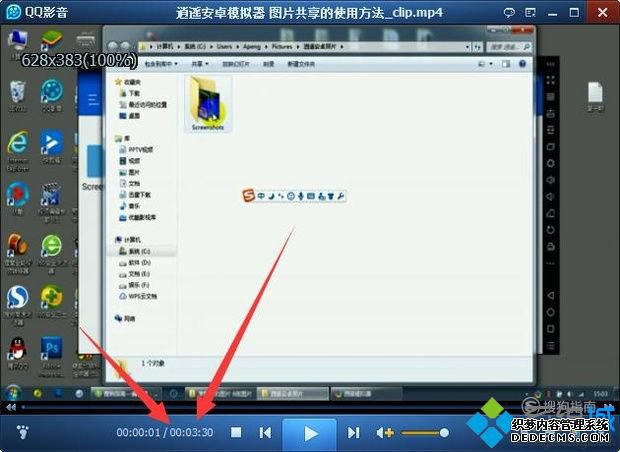
看了上述小编的介绍,相信大家对xp系统QQ影音如何截取单个视频已经有了一定了解。
------相关信息------



